サクラエディタの便利機能5選(重複行の削除、文字列変換、折り返し方法変更、行のブックマーク、タブバー)を紹介します。
1 サクラエディタ
サクラエディタはWindows用テキストエディタです。
動作が軽く高機能な為、定番テキストエディタとして多くの人が使っています。
フリーウェアということもあり、ソフトウェア開発現場でもよく見かけます。
この記事では、サクラエディタの便利機能5選をご紹介します。
サクラエディタ機能のヘルプはこちら>>「ヘルプファイル(Ver 2.4.1)」
2 サクラエディタの便利機能5選
便利機能1 重複行の削除
サクラエディタは重複行を簡単に削除することができます。
手順は以下のとおりです。
| № | 手順 | ショートカット | |
|---|---|---|---|
| ① | 対象の文字列を範囲選択します。 | CTRL + A | (全選択の場合) |
| ② | 選択した行をソートします。 | ALT + A | (昇順に並び替えます) |
| ③ | 選択した行をマージします。 | ALT + M | (重複行を削除します) |
※重複行の削除には行をソートする必要があります。
操作は CTRL + A + ALT + A + M です。
最後の M はその前の A のときの ALT を押したまま押します。
便利機能2 文字列変換
サクラエディタは、大文字<->小文字や全角<->半角を簡単に変換できます。
手順は以下のとおりです。
①変換したい文字を選択します。
②メニューバーの「変換(C)」をクリックします。
③「変換(C)」メニューの一覧から変換したい項目をクリックします。
・小文字(L)
・大文字(U)
・全角→半角(F)
・半角+全ひら→全角・カタカナ(Z)
・半角+全カタ→全角・ひらがな(N)
・全角英数→半角英数(A)
・半角英数→全角英数(M)
・全角カタカナ→半角カタカナ(J)
・半角カタカナ→全角カタカナ(K)
・半角カタカナ→全角ひらがな(H)
・TAB→空白(S)
・空白→TAB(T)
「変換(C)」メニューのヘルプはこちらを参照 >> 「「変換(C)」メニューの一覧」
便利機能3 折り返し方法変更
サクラエディタは行の折り返し方法を簡単に変更することができます。
折り返し方法は、折り返さない、指定桁で折り返す、右端で折り返すがあります。
手順は以下のとおりです。
ALT + O の後に X を押してメニューを出します。
メニューの 「折り返さない」「指定桁で折り返す」「右端で折り返す」を選択します。
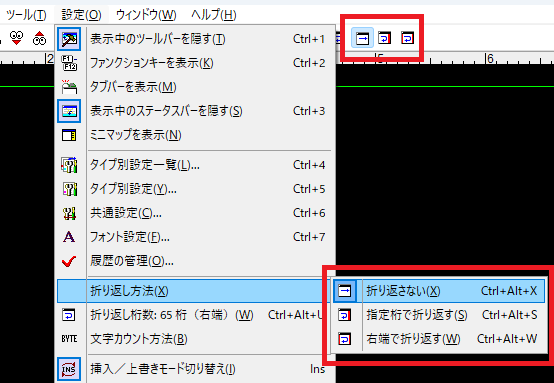
※指定桁は、『設定』メニュー折り返し桁数の指定に従い折り返します。
※ツールバーに設定しておくと、ボタンクリックでも切り替えられます。
便利機能4 行のブックマーク
サクラエディタは、行にブックマークをつけて、後から検索することができます。
「ブックマーク設定・解除」で行のブックマークの設定と解除をします。
ブックマークが設定された行は、「次のブックマークへ」「前のブックマークへ」でジャンプすることができます。
「ブックマークの全解除」で設定されたブックマークをすべて解除できます。
「ブックマークの一覧」でブックマークの一覧を表示することができます。
手順は以下のとおりです。
| № | 手順 | ショートカット |
|---|---|---|
| ① | ブックマーク設定・解除 | ALT + S → CTRL + M + S |
| ② | 次のブックマークへ | ALT + S → CTRL + M + A |
| ③ | 前のブックマークへ | ALT + S → CTRL + M + Z |
| ④ | ブックマークの全解除 | ALT + S → CTRL + M + X |
| ⑤ | ブックマークの一覧 | ALT + S → CTRL + M + V |
便利機能5 タブバー
サクラエディタは、複数ファイルを1つのウィンドウでタブ表示できます。
手順は以下のとおりです。
・タブバーを表示(M)でタブの表示/非表示を切り替えます。(ALT + O + M)
・タブバーの何もないところをダブルクリックすると新規編集画面を開きます。
「タブバー」のヘルプはこちら>>「タブバー」
3 まとめ
サクラエディタは多機能で、まだまだ紹介しきれない役立つ機能があります。
サクラエディタを活用して作業を効率化しましょう。
